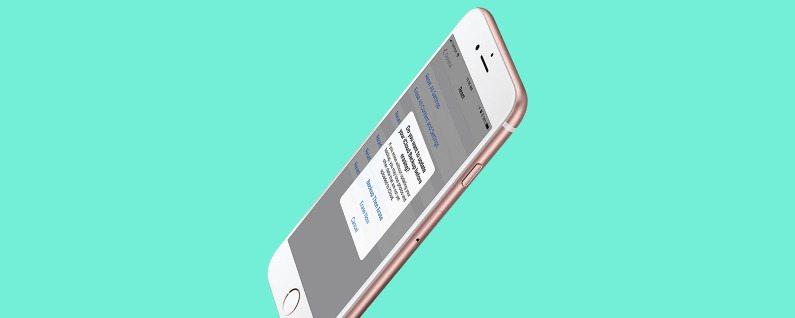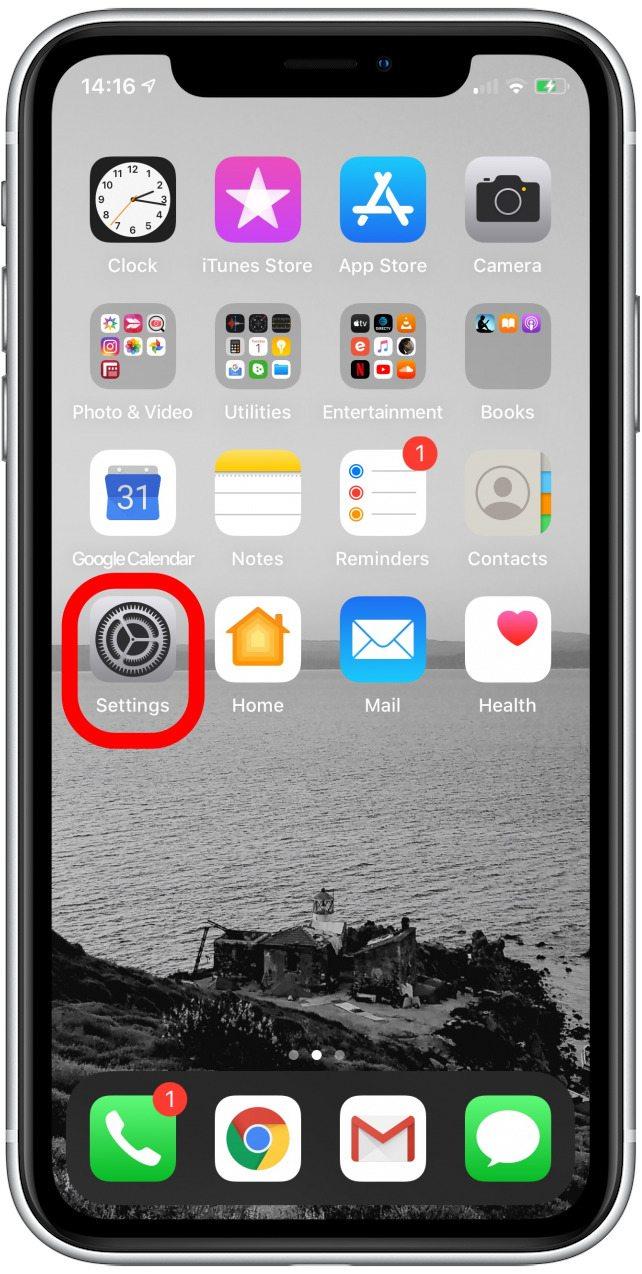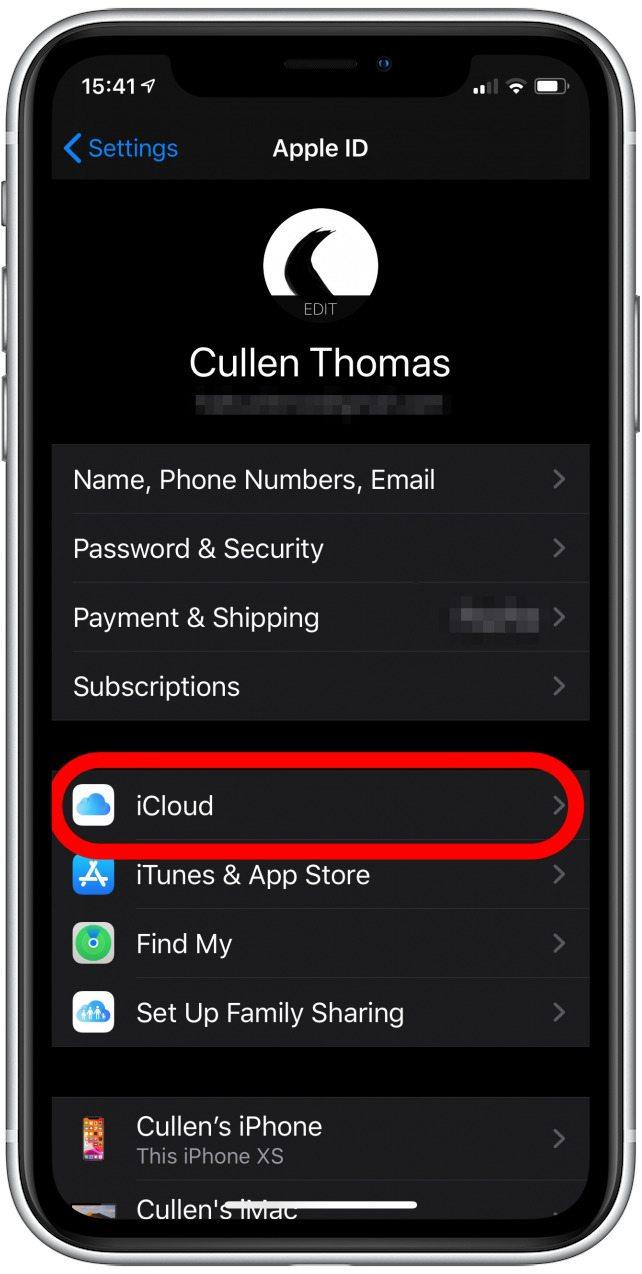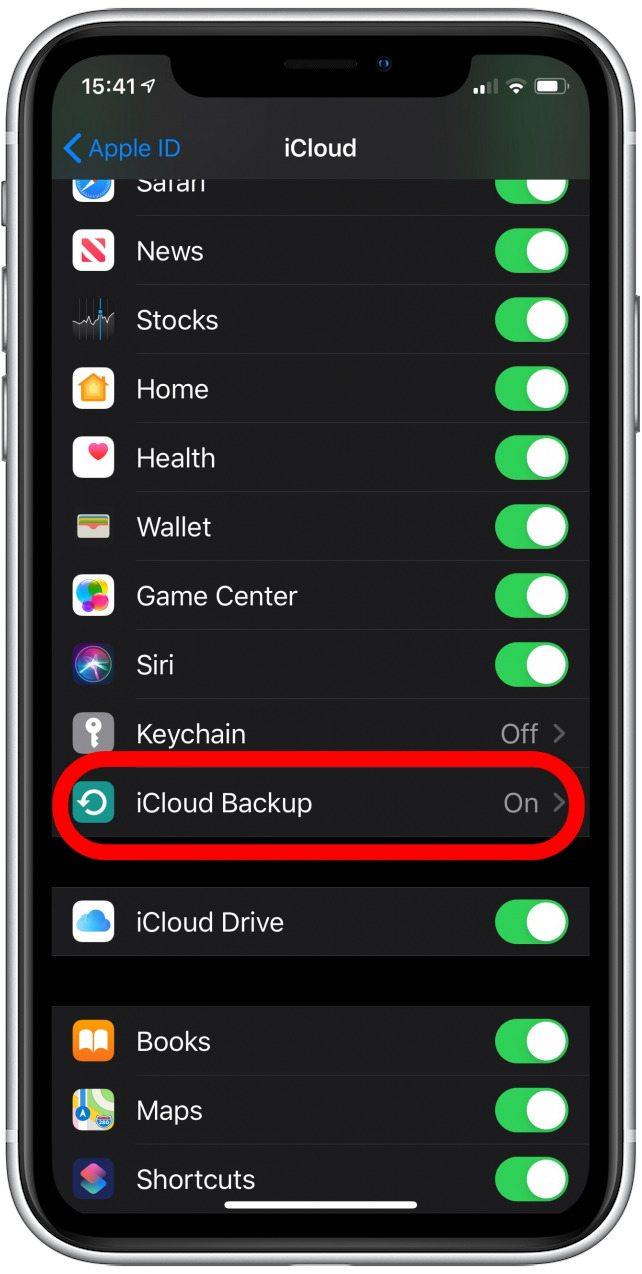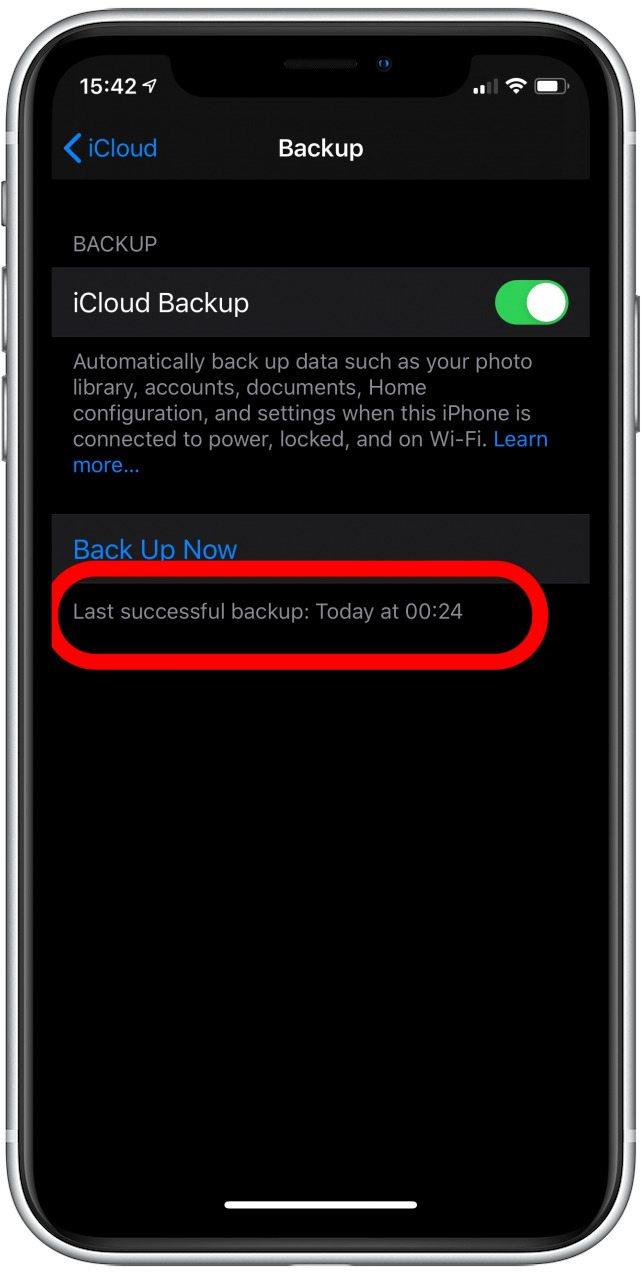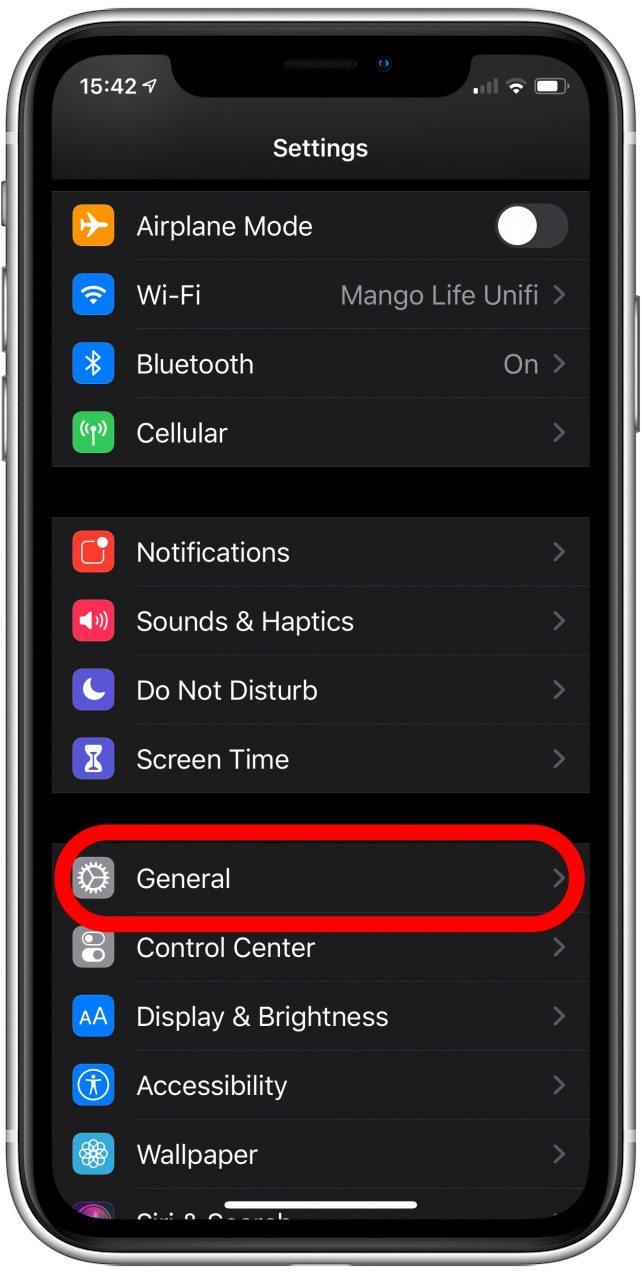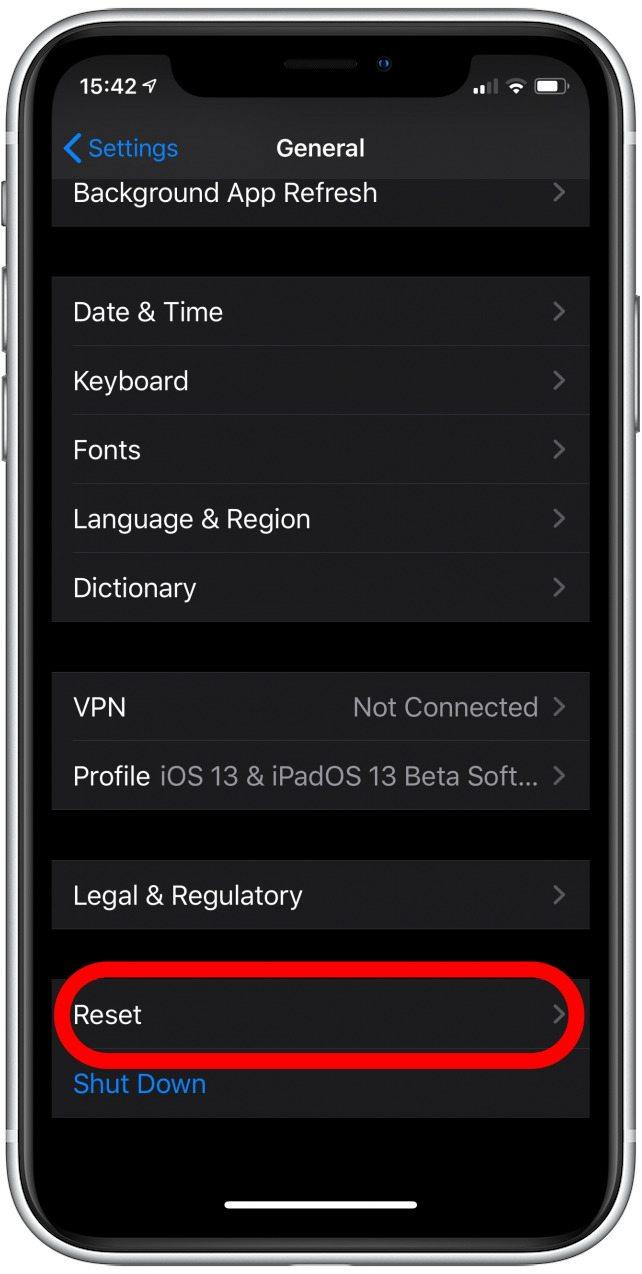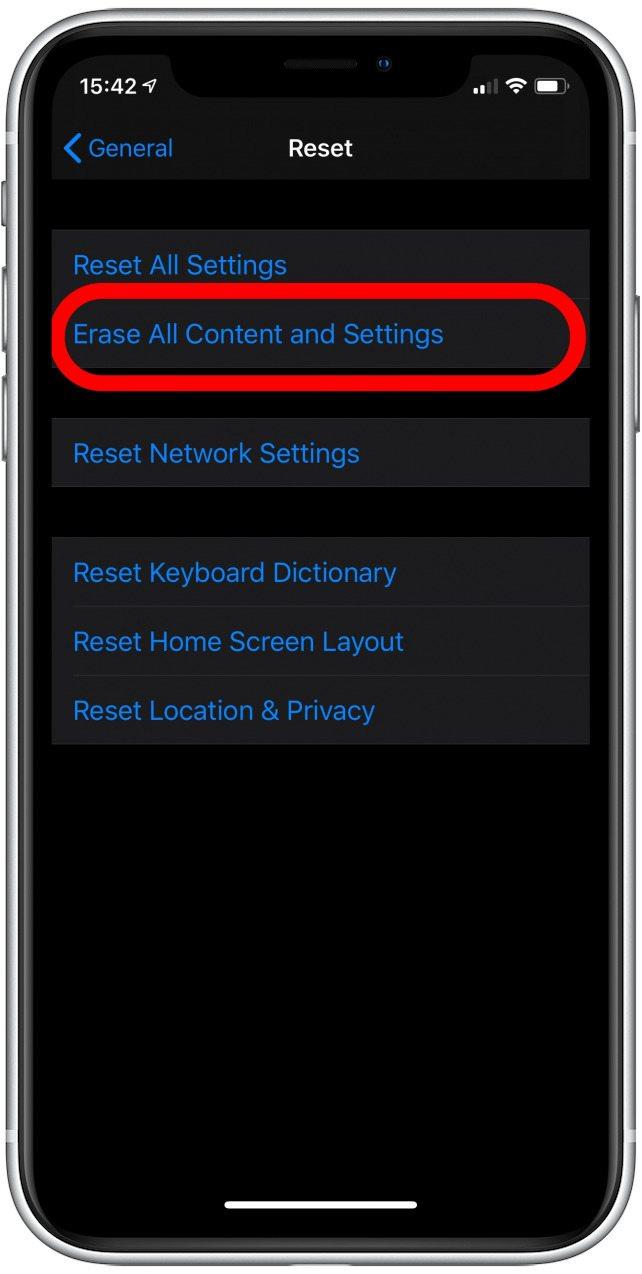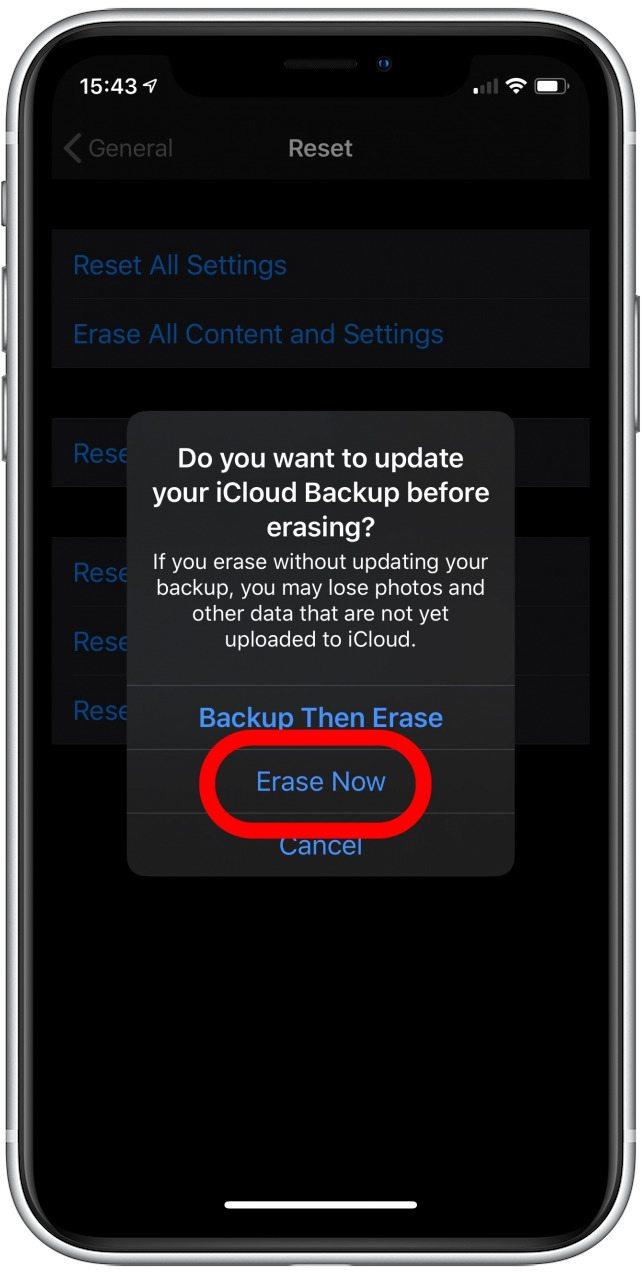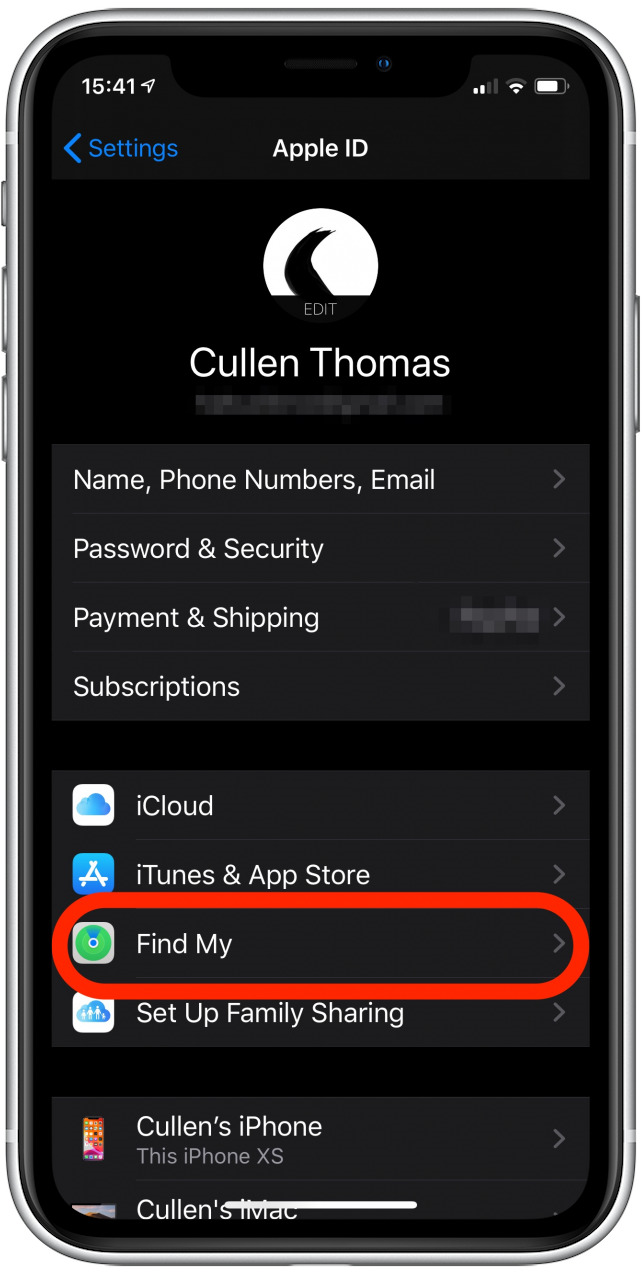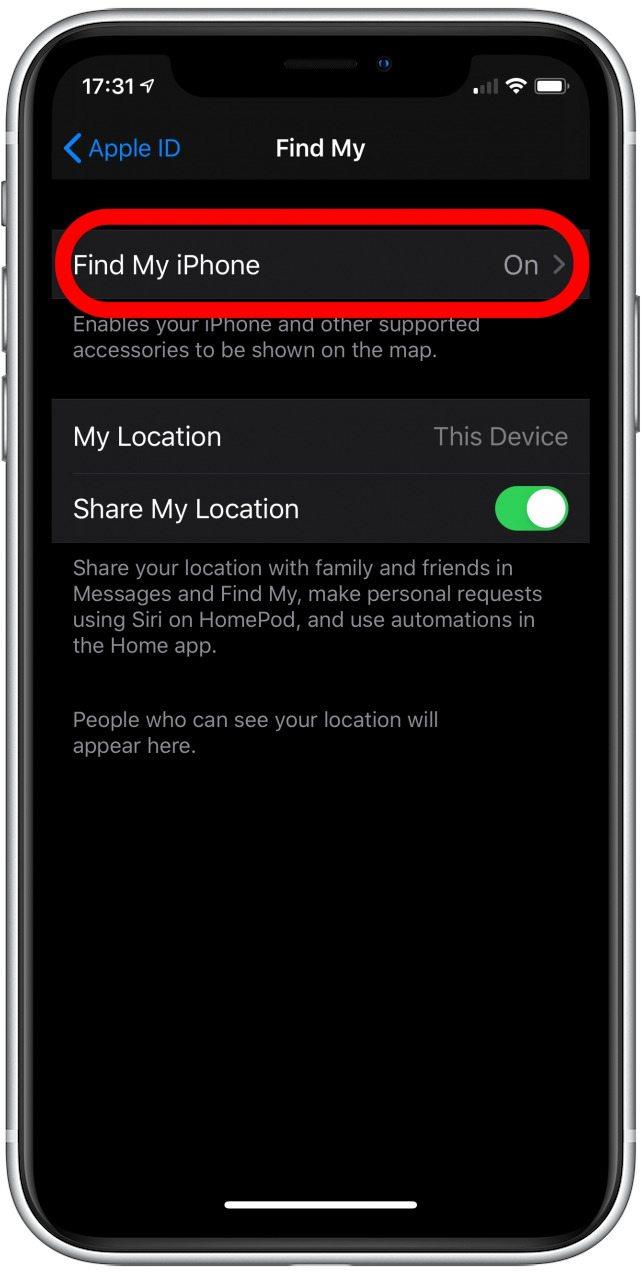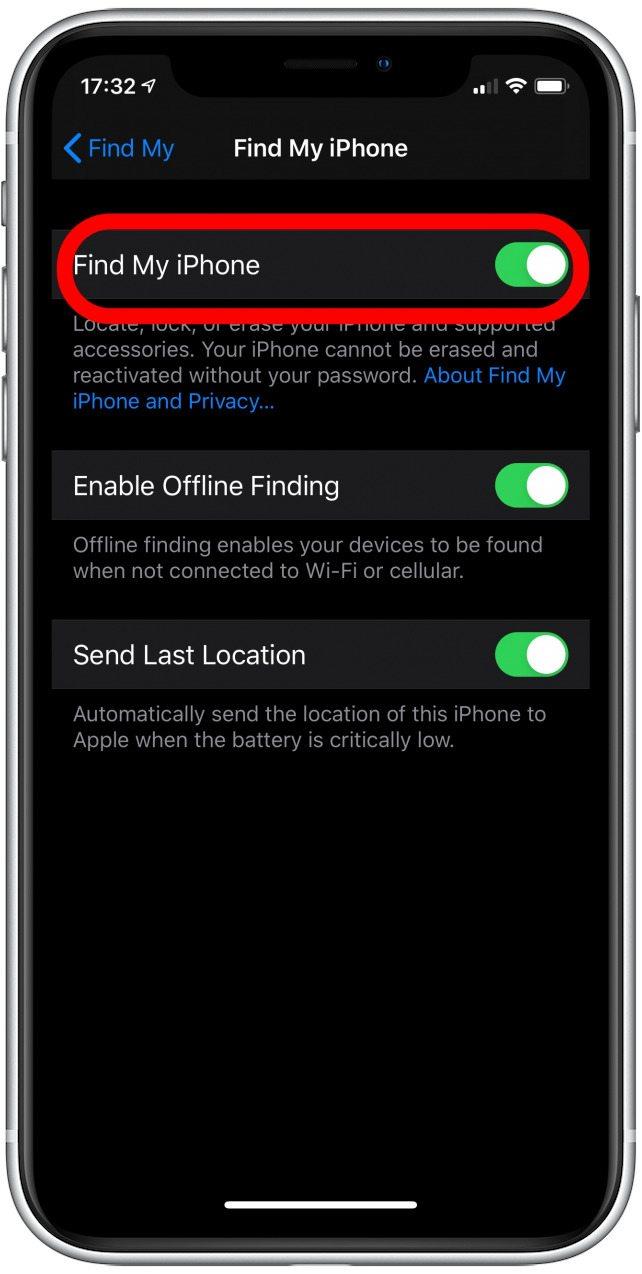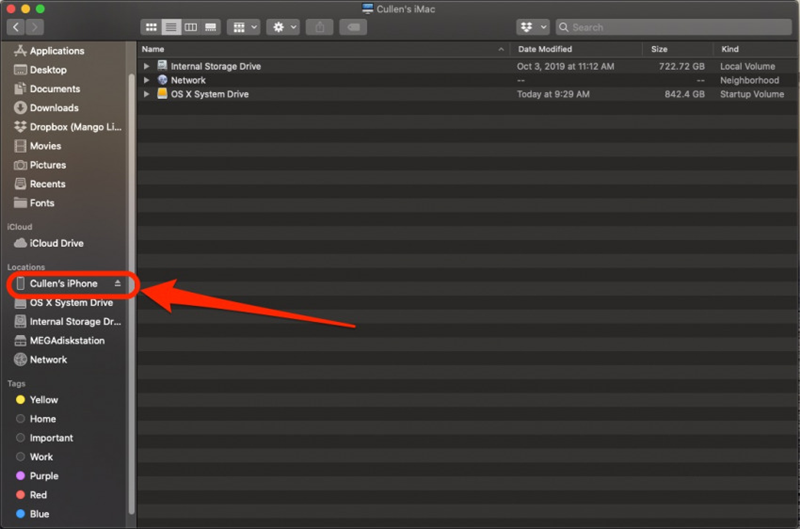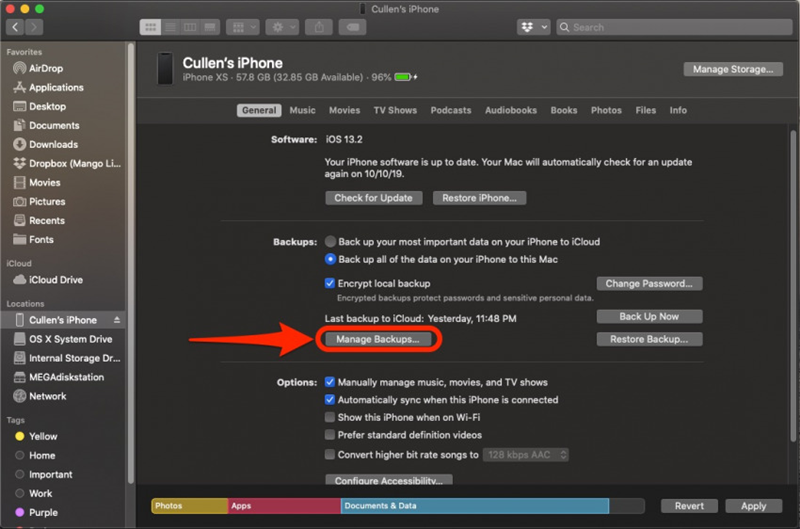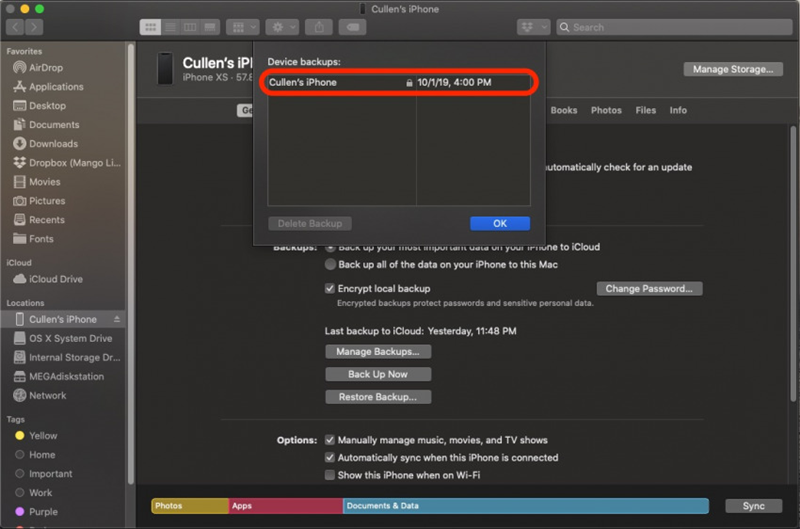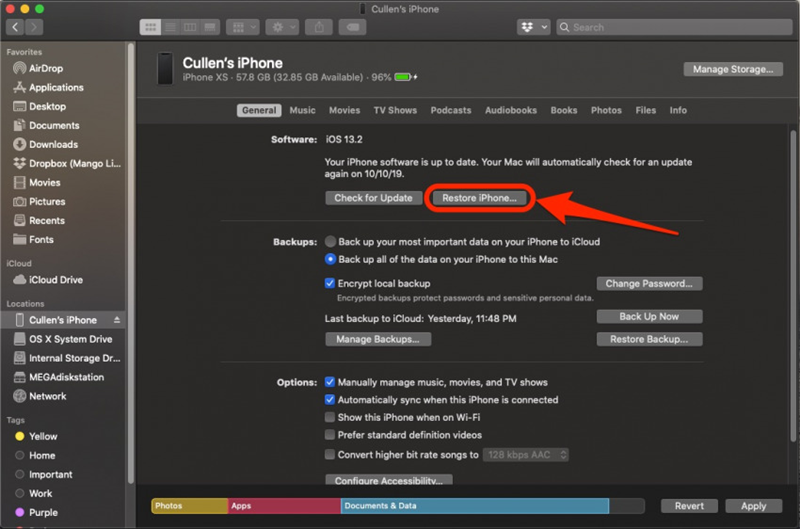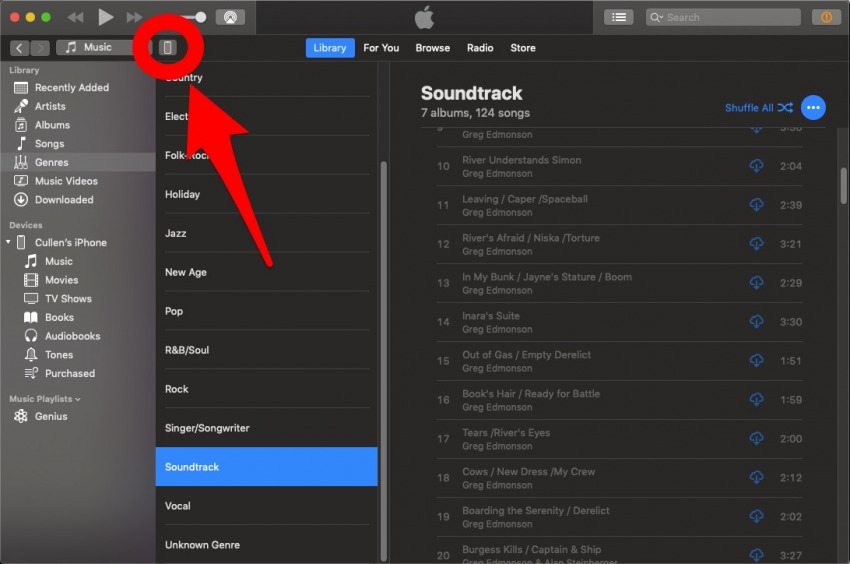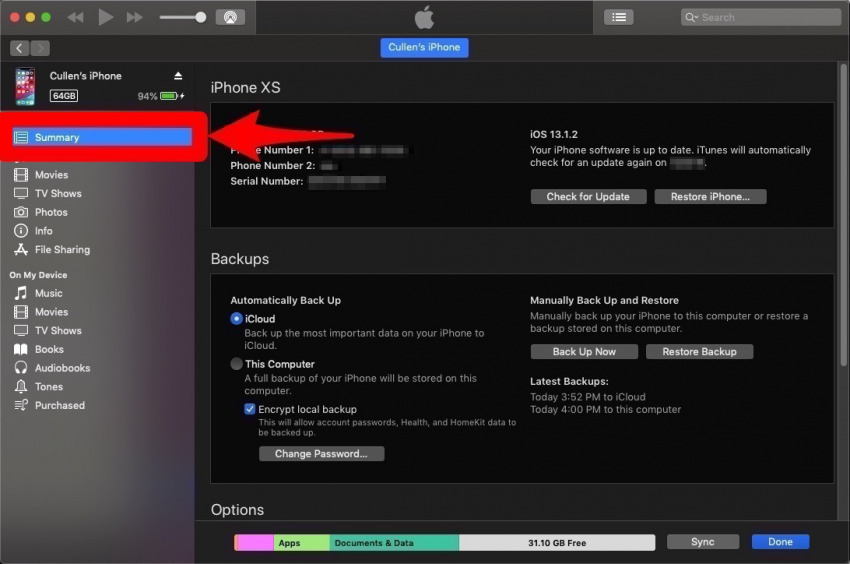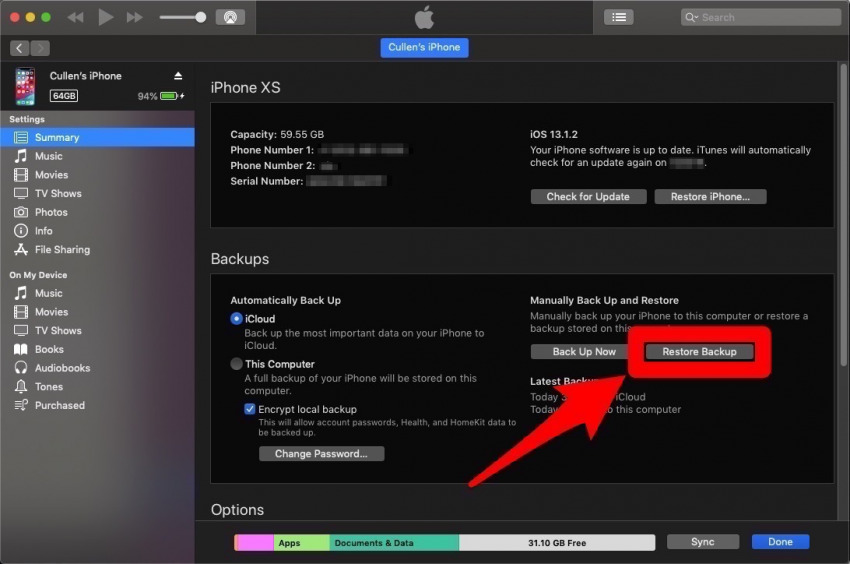Repasaremos cómo recuperar mensajes eliminados de un Copia de seguridad de iCloud , así como algunos otros consejos y trucos para recuperar esos importantes mensajes de texto de iPhone. Si alguna vez ha necesitado más espacio de almacenamiento en su iPhone , es posible que haya notado que el archivo de la aplicación Mensajes es bastante grande y se preguntó cómo eliminar mensajes en tu iPhone. El siguiente problema que puede tener es aprender a recuperar mensajes de texto eliminados después de eliminar con entusiasmo los textos que quería guardar mientras intentaba liberar espacio. Afortunadamente, existen métodos para recuperar mensajes de texto eliminados, para que pueda respirar oficialmente de nuevo. En realidad, hay algunas formas diferentes de recuperar textos eliminados en su iPhone. Comencemos a aprender algunas formas rápidas y fáciles de encontrar y recuperar mensajes de texto eliminados en su iPhone.
Recupere mensajes perdidos de Facebook, WhatsApp o mensajes
Si cree que no eliminó el texto o iMessage, el mensaje de Facebook o el mensaje de WhatsApp que está buscando, existen diferentes pasos que puede seguir para localizar los mensajes que faltan. Puede buscar mensajes antiguos de WhatsApp , busca en los mensajes de Facebook o busca mensajes de texto con bastante rapidez.
Cómo recuperar mensajes eliminados con iCloud Recovery
Las copias de seguridad de iCloud son una excelente manera de recuperar mensajes de texto eliminados de un iPhone. Si realiza regularmente copias de seguridad de su iPhone en iCloud, debería poder usar este método para recuperar sus mensajes de texto eliminados. Si aún no lo ha hecho, debería realizar copias de seguridad de iCloud con regularidad. . Es una buena idea guardar TODAS las cosas importantes, no solo los mensajes que podrían eliminarse.
- Abre la aplicación de configuración .
- En la parte superior, debajo de tu nombre, toca ID de Apple, iCloud, iTunes y aplicación Tienda .


- Toca iCloud .
- Desplázate hacia abajo y toca Copia de seguridad de iCloud .


- Ahora verifique si la hora de su última copia de seguridad fue antes o después de eliminar los textos que desea recuperar.

Si la copia de seguridad de iCloud es anterior a la eliminación de sus mensajes de texto, está de suerte. Ahora deberá borrar su iPhone y restaurarlo con la copia de seguridad anterior a la eliminación accidental de texto.
- Abre la aplicación de configuración .
- Toca General .


- Elija Restablecer .
- Selecciona Borrar todo el contenido y la configuración . Nota: la mayoría de sus configuraciones estarán seguras cuando restaure su copia de seguridad de iCloud, pero es posible que deba iniciar sesión en sus aplicaciones como si fuera la primera vez.


- En el menú de confirmación que aparece, elija la segunda opción: Borrar ahora. Es importante que no elija Copia de seguridad y luego Borrar, o perderá la copia de seguridad anterior y no podrá recuperar la mensajes de texto eliminados!

Ahora su iPhone se ha borrado por completo y comenzará como si fuera un dispositivo nuevo. Siga las instrucciones paso a paso hasta llegar a la página Aplicaciones y datos.
- En la página Aplicaciones y datos, elija Restaurar desde copia de seguridad de iCloud .
- Ingrese las contraseñas solicitadas de iCloud Backup, luego inicie sesión en iCloud.
- Continúa con Elegir copia de seguridad y luego elige de una lista de copias de seguridad disponibles en iCloud. Es posible que haya copias de seguridad incluso más antiguas para elegir además de la que verificó antes de comenzar. Elija el más reciente que sea anterior a la eliminación de los mensajes de texto. Tenga en cuenta que cuanto más antigua sea la copia de seguridad, es más probable que no contenga otros datos importantes que haya agregado a su iPhone desde que se realizó la copia de seguridad .
- Es posible que deba volver a iniciar sesión en todas sus cuentas después de que se restaure el iPhone.
Cómo recuperar mensajes de texto eliminados en el iPhone: restaurar desde su computadora
Si el método anterior para recuperar mensajes de texto eliminados no funcionó, no se preocupe; hay otro medio para su fin, a saber, su computadora. Similar a recuperarse de una copia de seguridad en iCloud, debería poder acceder a cualquier mensaje guardado a través de sus copias de seguridad locales, siempre que haya estado haciendo copias de seguridad periódicas en su computadora . Es por eso que se recomienda hacer una copia de seguridad periódica de su iPhone en su computadora, incluso si tiene habilitadas las copias de seguridad automáticas de iCloud. Siga estos sencillos pasos para intentar recuperar los textos eliminados.
Es posible que haya desactivado esta función del proceso de sincronización de PC / Mac, por lo que si no tiene acceso a sus mensajes de texto aquí, esa podría ser la razón. Es posible que desee actualizar esta configuración para que, en el futuro, sea más fácil recuperar los mensajes de texto eliminados en su iPhone.
- Lo primero que debe hacer es desactivar la función Buscar mi iPhone . No puede restaurar una copia de seguridad de iTunes mientras Find My iPhone está activado.
- Abre la aplicación de configuración .
- Toca tu ID de Apple como antes.


- Toca Buscar mi .
- Toca Buscar mi iPhone .


- Desactiva Buscar mi iPhone . Deberá ingresar la contraseña de su ID de Apple.

- A continuación, conecte su iPhone con la computadora con la que lo sincroniza habitualmente. Si está ejecutando una versión anterior de macOS o tiene una PC, restaurará desde iTunes. Si tiene macOS Catalina instalado, restaurará desde Finder.
Restaura tu iPhone desde Finder (macOS Catalina)
- Cuando tu iPhone esté conectado a tu Mac, debería aparecer en Finder en Ubicaciones . Haz click en eso.

- Haga clic en Administrar copias de seguridad y aparecerá una lista de copias de seguridad en su computadora.

- Verifique la lista para asegurarse de que su copia de seguridad se realizó antes de eliminar esos mensajes de texto, pero después de enviarlos. Luego haga clic en Aceptar .

- Ahora está listo para realizar la restauración. Haz clic en Restaurar iPhone …

- Este proceso lleva algo de tiempo, especialmente si la copia de seguridad es grande. Siempre que su copia de seguridad se haya realizado después de que se enviaron los mensajes de texto y antes de que se eliminaran, esto debería recuperarlos por usted. Simplemente siga las instrucciones y el iPhone se restaurará a su estado de copia de seguridad.
Restaura tu iPhone con iTunes (PC y macOS Mojave y anteriores)
- Conecte su iPhone con la computadora con la que lo sincroniza habitualmente.
- iTunes se abrirá automáticamente si aún no se está ejecutando. Si no es así, simplemente haga clic en el programa y ábralo.
- Haga clic en el icono de teléfono junto al menú desplegable de categorías de medios en la parte superior izquierda. Si no está allí, es probable que su iPhone no esté conectado a su computadora.
- Asegúrese de estar en la página Resumen .
- Para recuperar la copia de seguridad de los datos de su iPhone, incluidos los mensajes de texto eliminados, deberá hacer clic en Restaurar copia de seguridad . Si esta opción está atenuada, es posible que deba cambiar sus preferencias de copia de seguridad de iCloud a Esta computadora . Siempre puede volver a cambiar esto después de haber restaurado su iPhone.
- Este proceso puede llevar un tiempo si tiene muchos datos almacenados en su teléfono o Mac. Si ha sincronizado con esta PC o Mac desde que eliminó sus mensajes de texto, este proceso no funcionará. iTunes solo guarda sus datos de respaldo más recientes para una restauración.
- Suponiendo que no ha realizado una sincronización con iTunes desde que eliminó sus mensajes de texto, este método debería restaurar sus mensajes perdidos a su aplicación Mensajes.
Recuperar textos eliminados: comuníquese con su proveedor de servicios de telefonía celular
En algunos casos, puede recuperar mensajes de texto eliminados comunicándose con su proveedor de servicios celulares. Ocasionalmente tendrán acceso a una copia de seguridad si aún no se ha sobrescrito o actualizado. Si está en un aprieto y realmente necesita que le devuelvan los mensajes, le recomendaría que se ponga en contacto con ellos antes de intentar utilizar una aplicación de terceros o alguna otra medida drástica.
Cuando llame, deberá solicitar asistencia técnica y luego pedir hablar con un representante, ya que probablemente no habrá indicaciones de menú precisas que lo lleven al departamento correcto. Recuerde, al tratar con representantes de servicio al cliente, querrá ser educado y razonable. Es posible que no puedan ayudarlo, pero es más probable que lo intenten si usted es amable y aprecia sus esfuerzos.
Restaurar mensajes de texto eliminados: aplicaciones de terceros
Este es el último recurso para recuperar mensajes de texto eliminados en su iPhone, y NO es la primera opción que usaría. Existen algunas aplicaciones de terceros que lo ayudarán a recuperar archivos eliminados y mensajes de texto de su iPhone, pero pueden ser incompletos.
Personalmente, dudaría en usar cualquiera de estas aplicaciones para recuperar mensajes de texto eliminados. Pero si está realmente en un aprieto, hay algunos que tienen buenas críticas y popularidad en línea. PhoneRescue de iMobie tiene una plataforma para dispositivos iPhone y Android, Tenorshare iPhone Data Recovery tiene una versión paga y una prueba gratuita, y WonderShare Dr.Fone para iOS también tiene una versión de prueba gratuita y una versión de pago disponible en línea. No hay garantías, y se está abriendo a la misericordia de estas aplicaciones y sus creadores, por lo que incluso las fuentes confiables en línea deben considerarse cuidadosamente antes de saltar de la desesperación.